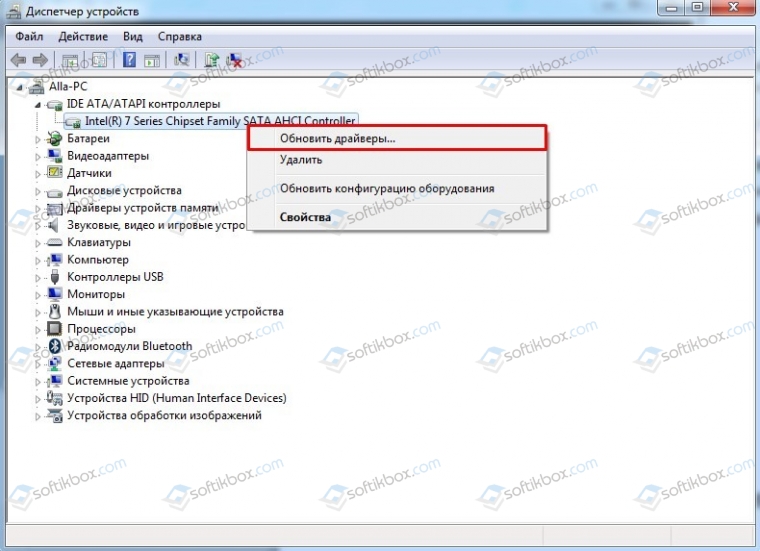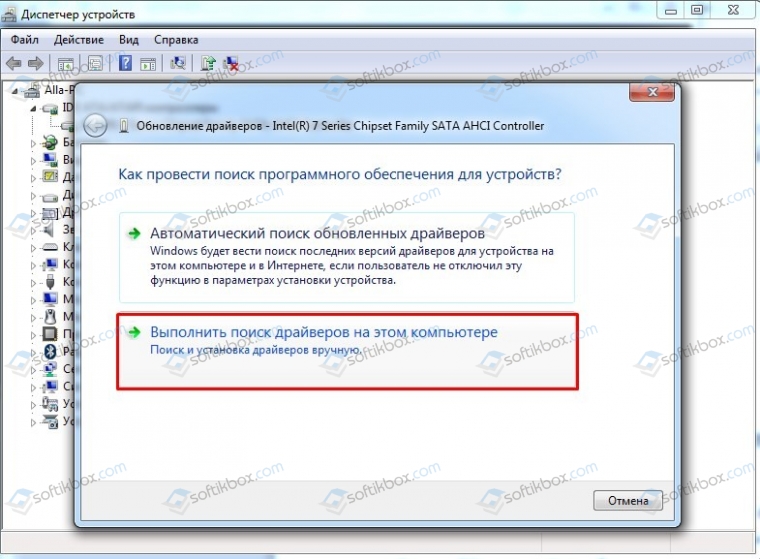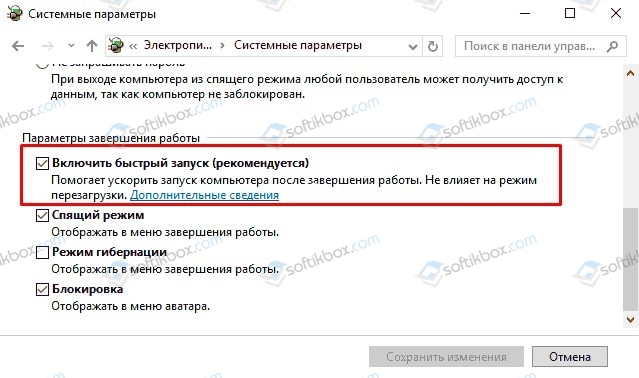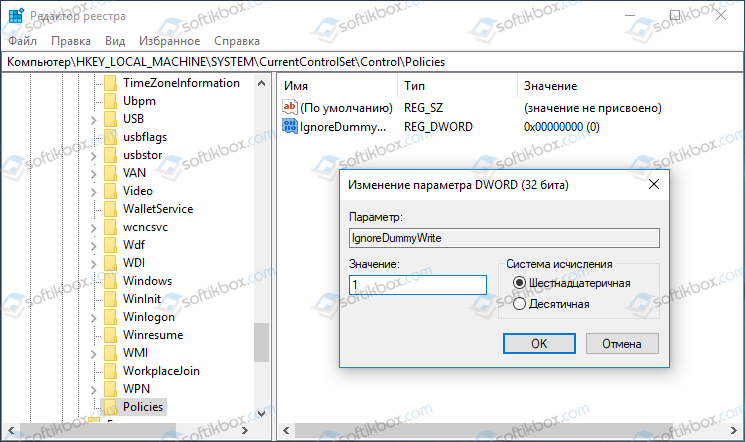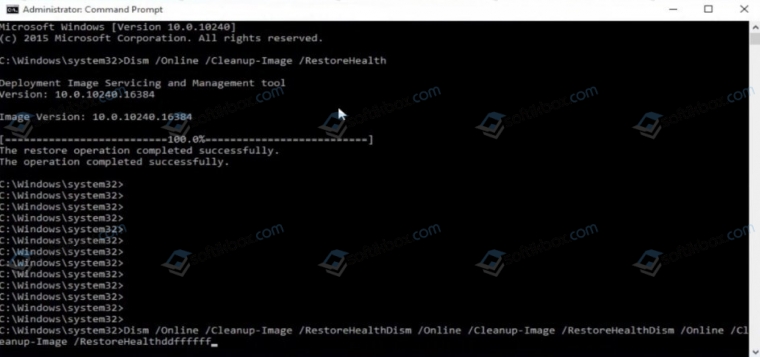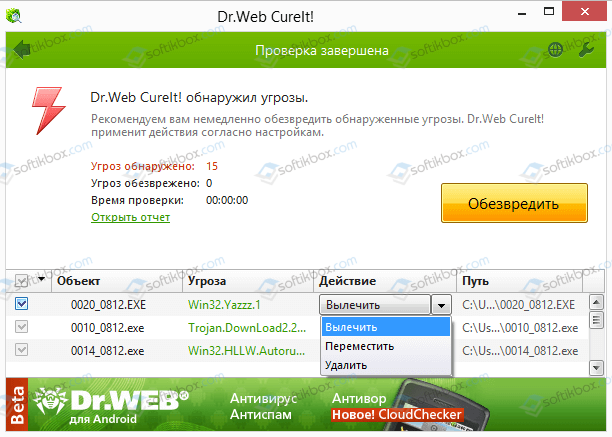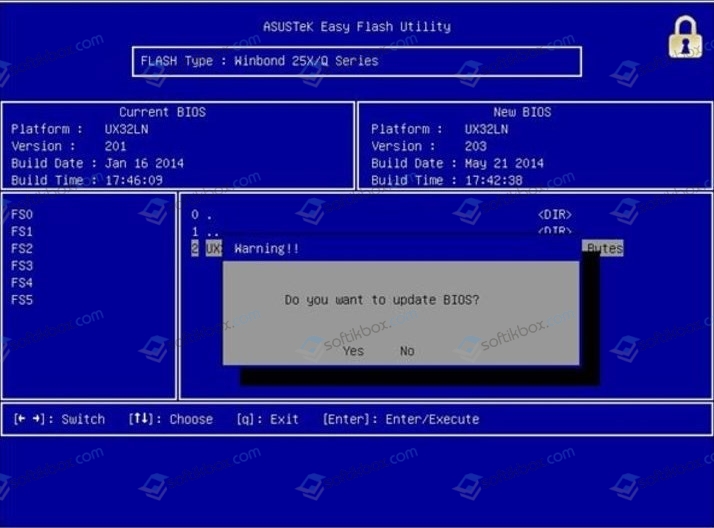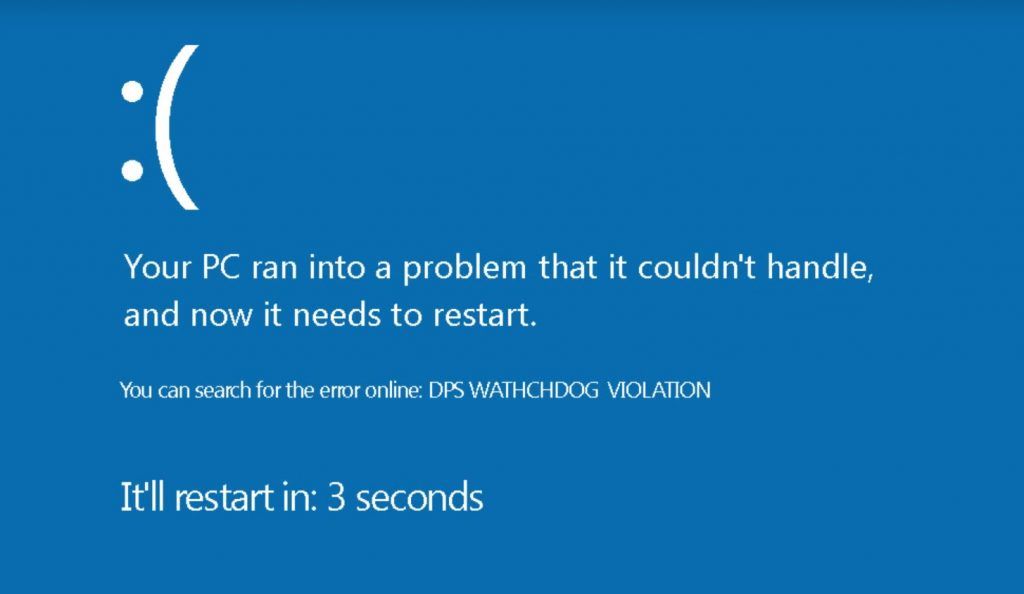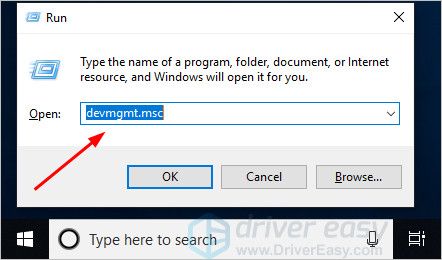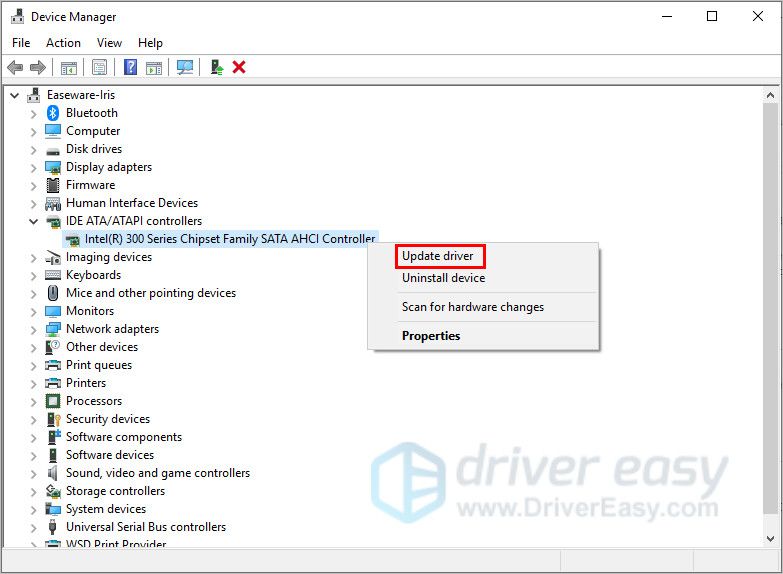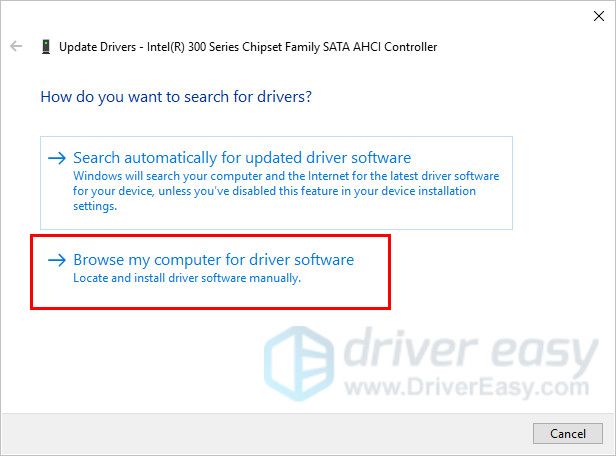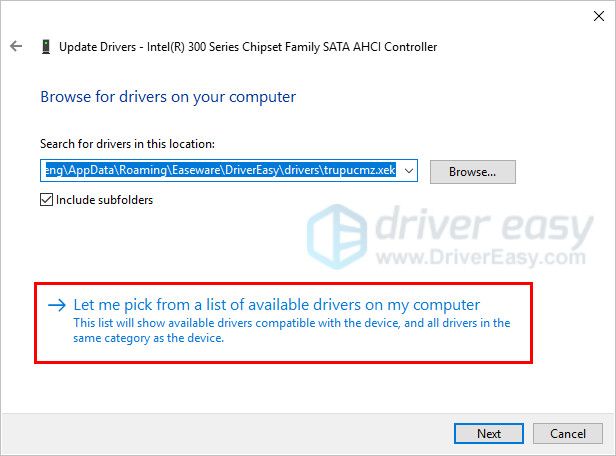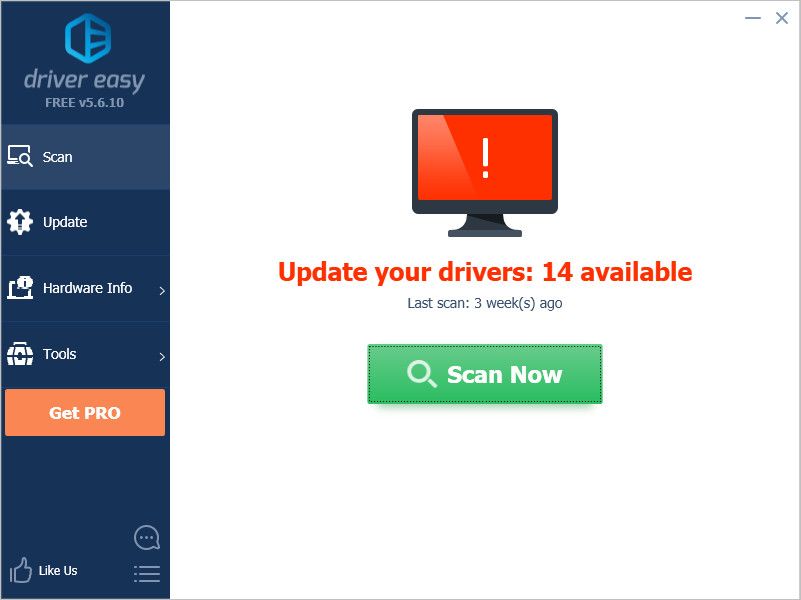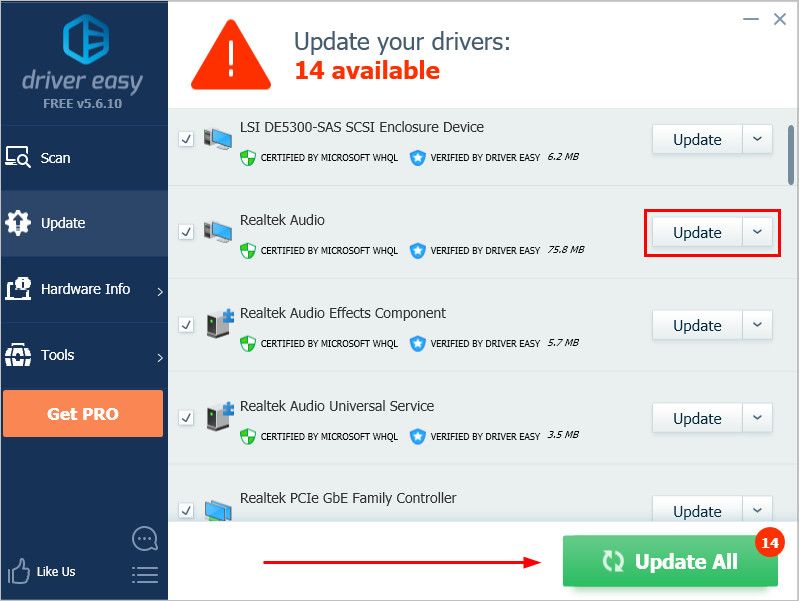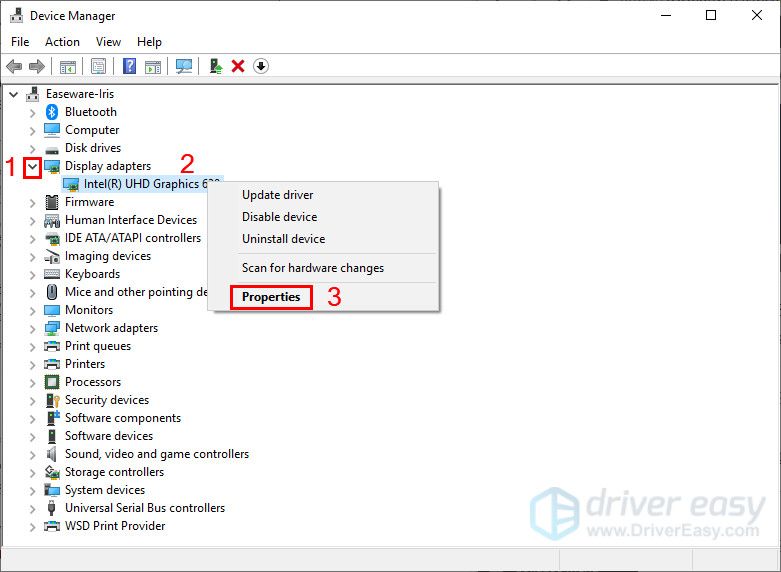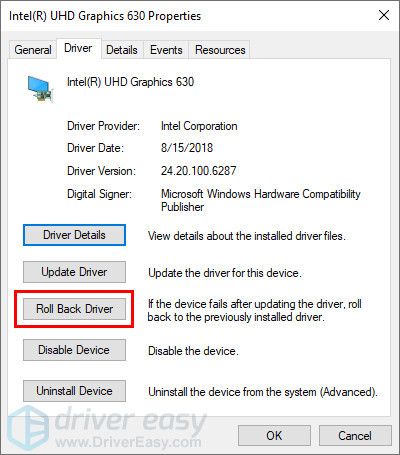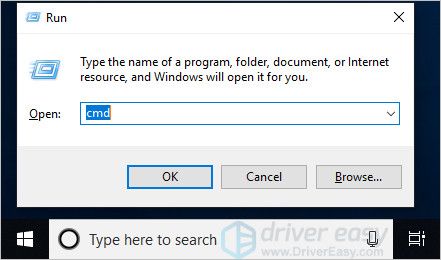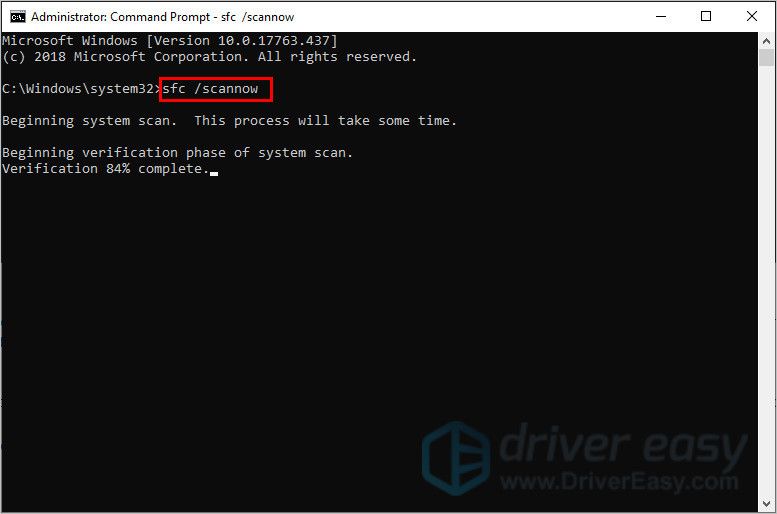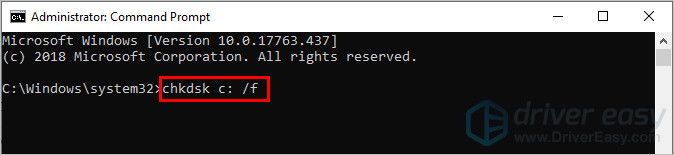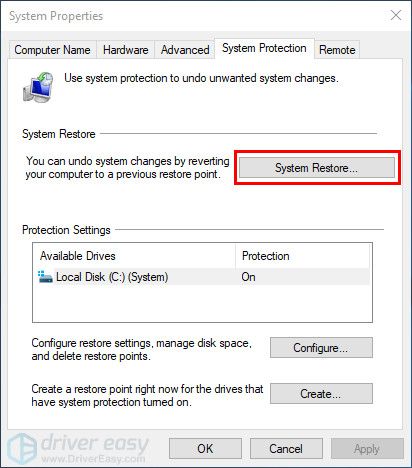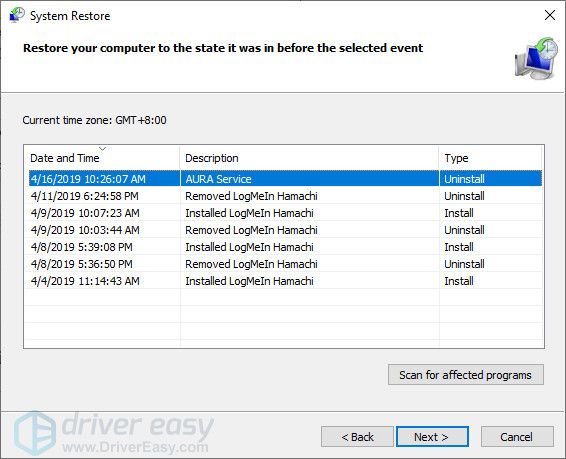компьютер был перезагружен после критической ошибки код ошибки 0х00000133
«0x00000133» stop может возникнуть в системах с процессорами Intel®, работающих под управлением Windows Server 2012 R2 или Windows 8.1
В данной статье описывается Stop-ошибка, происходит в Windows Server 2012 R2 или Windows 8.1. Доступно исправление для решения этой проблемы. Исправление имеет необходимых компонентов и Необходимость перезагрузки.
Симптомы
Эта проблема может возникнуть в системах с процессорами Intel Atom, Celeron и Pentium® под управлением Windows Server 2012 R2 или Windows 8.1. Сообщение об ошибке следующего вида:
STOP: 0x00000133 ( параметр1, параметр2, параметр3, параметр4)
Stop-ошибка указывает на проблемы с DPC_WATCHDOG_VIOLATION.
Параметры в этом сообщении о STOP-ошибке зависят от конфигурации компьютера.
Не все неустранимые ошибки «0x00000133» возникают по этой проблеме.
Причина
Эта проблема возникает из-за состязания в файл Msgpioclx.sys при завершении работы, спящем режиме или перезагрузки системы. В частности файл Msgpioclx.sys не ожидает потоков, обрабатывающих общего назначения контактов прерываний ввода/вывода (GPIO) должен выполнить до определенного момента.
Решение
Для решения этой проблемы, корпорация Майкрософт выпустила исправление для Windows 8.1 и Windows Server 2012 R2. Несмотря на то, что эта проблема наблюдалась только в Windows Server 2012 R2 или Windows 8.1, исправление применимо также к Windows RT 8.1.
Сведения об исправлении
Существует исправление от корпорации Майкрософт. Однако данное исправление предназначено для устранения только проблемы, описанной в этой статье. Применяйте данное исправление только в тех системах, которые имеют данную проблему.
Если исправление доступно для скачивания, имеется раздел «Пакет исправлений доступен для скачивания» в верхней части этой статьи базы знаний. Если этого раздела нет, отправьте запрос в службу технической поддержки для получения исправления.
Примечание. Если наблюдаются другие проблемы или необходимо устранить неполадки, вам может понадобиться создать отдельный запрос на обслуживание. Стандартная оплата за поддержку будет взиматься только за дополнительные вопросы и проблемы, которые не соответствуют требованиям конкретного исправления. Полный список телефонов поддержки и обслуживания клиентов корпорации Майкрософт или создать отдельный запрос на обслуживание посетите следующий веб-узел корпорации Майкрософт:
Примечание. В форме «Пакет исправлений доступен для скачивания» отображаются языки, для которых доступно исправление. Если нужный язык не отображается, значит исправление для данного языка отсутствует.
Предварительные условия
Сведения о реестре
Для использования исправления из этого пакета нет необходимости вносить изменения в реестр.
Необходимость перезагрузки
После установки исправления компьютер необходимо перезагрузить.
Сведения о замене исправлений
Это исправление не заменяет ранее выпущенные исправления.
Как исправить синий экран смерти 0x00000133: DPC WATCHDOG VIOLATION на Windows 7?
На официальном сайте Майкрософт указано, что синий экран смерти DPC_WATCHDOG_VIOLATION с кодом 0x00000133 возникает на Windows 7 и выше, в том числе и Windows 10, по причине повреждения жесткого диска, устаревшей версии драйвера, а также при несовместимости установленного оборудования с операционной системой. Однако, как показывает анализ отечественных и зарубежных форумов, ошибка 0x00000133 возникает при повреждении драйверов Wi-Fi, LAN, а также USB 3.0 и SATA AHCI. Также BSOD может вызвать сам инструмент отслеживания, который реагирует на длительность процедуры отложенного вызова. Задержка при вводе с клавиатуры также может стать причиной синего экрана смерти 0x00000133: DPC WATCHDOG VIOLATION на Windows 7, однако, значительно реже, нежели вышеуказанные факторы.
Обзор методов по исправлению ошибки 0x00000133: DPC_WATCHDOG_VIOLATION
При появлении синего экрана смерти 0x00000133: DPC_WATCHDOG_VIOLATION на Windows 7 или Windows 10, стоит в первую очередь перезагрузить ПК, чтобы убедиться, что BSOD не вызван банальным системным сбоем. Если после перезапуска системы ошибка продолжает появляться, то нужно обратить внимание на драйвера таких устройств как:
Рекомендуем открыть «Диспетчер устройств» (Win+R, devmgmt.msc) и развернуть ветку «IDE ATA…..AHCI-контроллеры». Нажимаем на названии устройства правой кнопкой мыши и выбираем «Обновить драйвера».
Появится небольшое окно. Выбираем «Выполнить поиск драйверов на этом компьютере».
Указываем путь к ранее загруженному драйверу чипсета. Позволяем ПО обновиться. Перезагружаем систему, чтобы изменения вступили в силу.
ВАЖНО! Все драйвера нужно загружать с сайтов производителя оборудования. Не рекомендуем загружать программное обеспечение со сторонних ресурсов. Драйвера могут быть повреждены, заражены, не подходить под версию или разрядность Windows.
Точно таким же способом обновляем драйвера к вышеуказанным устройствам.
Если после обновления драйверов ошибка 0x00000133 продолжает появляться на вашем ПК, то причина может крыться в быстром запуске системы. Его можно отключить следующим образом:
Жмем «Пуск», «Панель управления», «Электропитание», «Системные параметры», «Изменение параметров, которые сейчас недоступны». Здесь снимаем отметку с пункта «Включить быстрый запуск (рекомендуется)».
Перезагружаем систему и проверяем, не исчез ли BSOD.
Если BSOD 0x00000133: DPC_WATCHDOG_VIOLATION появился на Windows 8 или 10, то исправить неполадку можно путем редактирования реестра. Для этого выполняем следующее:
Также BSOD 0x00000133: DPC_WATCHDOG_VIOLATION может появиться при повреждении системных фалов. Для их поиска и восстановления предназначены две команды:
Вирусы, а также вредоносные и потенциально нежелательные программы на ПК также могут вызвать синий экран смерти DPC_WATCHDOG_VIOLATION с кодом 0x00000133. Для сканирования Windows на вирусы стоит использовать только обновленный антивирус с актуальными базами сигнатур. Если вы используете бесплатную версию Защитника, то лучше скачать лечащую утилиту Dr.Web Curelt. Эта программа бесплатная, не требует установки, не конфликтует с установленным антивирусом и имеет самую полную вирусную базу.
Если вирусов не было обнаружено, стоит обратить внимание на версию BIOS. Часто, именно прошивка материнской платы, может вызвать конфликт установленного оборудования. Для обновления прошивки есть специальные утилиты. Их можно скачать на сайте производителя материнской платы. Или же, если у вас старые версии BIOSa, то нужно в самом Меню найти пункт по обновлению прошивки и следовать шагам.
Если и обновление BIOS не помогло исправить неполадку, то рекомендуем выполнить следующие действия:
Если ни один из вышеуказанных способов не помог избавиться от неполадки, то советуем переустановить Windows с форматированием логических разделов.
Синий экран и ошибка 0x00000133 (0x0000000000000000, 0x0000000000000501, 0x0000000000000500, 0xfffff80582cfb320)
За последние 3 дня по нескольку раз за день Win 10 выпадает в BSOD.
В журнале событий, каждый раз
Никакого нового оборудования не устанавливалось.
В журнале проблем и стабильности работы компьютера, во всех случаях сообщается: Компьютер был перезагружен после критической ошибки. Код ошибки: 0x00000133 (0x0000000000000000, 0x0000000000000501, 0x0000000000000500, 0xfffff80582cfb320). Дамп памяти сохранен в: C:\WINDOWS\MEMORY.DMP. Код отчета: cf4c6e3c-295f-484d-bba0-24eea52f3c50.
Сообщение о нарушении
Ответы (12)
* Попробуйте выбрать меньший номер страницы.
* Введите только числа.
* Попробуйте выбрать меньший номер страницы.
* Введите только числа.
Здравствуйте.
Я независимый консультант, старающийся Вам помочь.
По единственному дампу сделать какие либо обоснованные выводы крайне сложно.
Разместите пожалуйста в OneDrive последние пять дампов памяти, записанных при сбоях, предоставьте к ним доступ и опубликуйте здесь на них ссылку, чтобы мы могли попытаться проанализировать происходящее на Вашей машине.
Что касается дампа, доступ к которому Вы предоставили, то анализ показывает:
On Sun 06.06.2021 1:10:07 your computer crashed or a problem was reported
crash dump file: C:\TMP\DUMP\060621-5015-01.dmp
This was probably caused by the following module: intelppm.sys (intelppm+0x138f)
Bugcheck code: 0x133 (0x0, 0x501, 0x500, 0xFFFFF80582CFB320)
Error: DPC_WATCHDOG_VIOLATION
file path: C:\WINDOWS\system32\drivers\intelppm.sys
product: Microsoft:registered: Windows:registered: Operating System
company: Microsoft Corporation
description: Processor Device Driver
Bug check description: The DPC watchdog detected a prolonged run time at an IRQL of DISPATCH_LEVEL or above. This could be caused by either a non-responding driver or non-responding hardware. This bug check can also occur because of overheated CPUs (thermal issue).
Чаще всего подобная ошибка может быть вызвана либо не отвечающим драйвером, либо не отвечающим оборудованием. Так же эта ошибки иногда может произойти из-за перегрева ЦП, либо иных компонентов Вашего компьютера.
Настройка оборудования
Блог о модемах, роутерах и gpon ont терминалах.
Как исправить ошибку 0x00000133 DPC Watchdog Violation в Windows 10
За последние пару месяцев ко мне несколько раз обращались пользователи Windows 10 из-за появления «синего экрана смерти» (BSOD) с ошибкой 0x00000133 или кодом «DPC Watchdog Violation». Причём в паре случаев проблема возникала на абсолютно новых ноутбуках HP и Lenovo с предустановленной десяткой. В остальных были совершенно разные компьютеры с совершенно разным софтом.
Согласно библиотеке MSDN Microsoft, этот код возникает когда отрабатывает специальный механизм отслеживания, реагирующий в случае обнаружения длительного отложенного вызова процедуры или превышен таймаут удержания системного прерывания IRQ. Анализ ситуации показал, что эта ошибка может вызвана совершенно различными сбоями и в зависимости от этого нужно подобрать правильный метод устранения. В этой инструкции я рассмотрю самые часто встречающиеся причины из-за которых может появится ошибка DPC Watchdog Violation и как их исправить в Windows 10. Статья будет актуальна и для предыдущих версий ОС Виндовс. Хотя, надо признать, что на той же «Восьмёрке» такое встречалось куда реже.
Причина 1. USB-устройства
Как оказалось, сбой в работе мыши, клавиатуры, веб-камеры или 3G/4G-модема, подключенного через USB порт может вызвать ошибку DPC с кодом 0x00000133. В одном из случаев виновником был некачественный провод-удлинитель. Попробуйте отключить все лишние периферийный устройства и запустить компьютер.
Так, к примеру, на ноутбуке ASUS глюканула беспроводная мышь. После переключения её радиоадаптера в соседний УСБ-разъём, система более в BSOD не сваливалась.
Причина 2. Драйверы устройств
Ошибка DPC Watchdog Violation может появится после обновления ОС до Виндовс 10, из-за конфликта драйвера и новой системы. Решением будет обновление проблемного драйвера. Чтобы его выявить — понаблюдайте после чего появляется синий экран:
— в играх — вероятнее всего видео-адаптер (обычно, Nvidia или ATI Radeon) или звуковая карта;
— во время работы в Интернете — сетевой Ethernet или WiFi-адаптер.
Если выявить виновника не получается — обновите драйвера для всех устройств,скачав их с официального сайта производителя, либо через онлайн-клиент от Drivers Pack Solution. Особое внимание уделите USB 3.0 и чипсету материнской платы.
Причина 3. Быстрая загрузка
Для ускорения загрузки Windows 10 частенько советуют включать функцию «Быстрый запуск». Он ускоряет старт операционной системы за счёт тех же механизмов, что работают в режиме гибернации, выгружая данные из оперативной системы на жесткий диск. В некоторых случаях после этого при выключении ПК появляется BSOD. Для его устранения надо просто снова зайти в дополнительные параметры схемы электропитания и и снять галочку «Включить быстрый запуск».
Причина 4. Повреждение системных файлов.
Если ошибка DPC Watchdog Violation в Windows 10 появляется произвольно в время работы или простоя системы, то это может свидетельствовать о повреждении системных файлов. Для устранения проблемы надо запустить командную строку с правами Администратора и выполнить следующие команды:
Этим мы проверим целостность образа. Затем надо проверить системные файлы:
По завершению этой процедуры, желательно так же выполнить проверку дисков на наличие ошибок командой:
Если надо чтобы утилита проверила конкретный диск — надо указать его букву:
При обнаружении ошибок они будут автоматически исправлены. В случае с системным разделом понадобится перезагрузка компьютера.
Примечание: Если ничего не помогает и Error code 0x00000133 всё равно продолжает сваливать Виндовс 10 в синий экран, то можно попробовать сделать восстановление системы. Для этого надо нажать кнопку Пуск и набрать слово «Восстановление». В результатах будет ярлычок мастера, позволяющего сделать откат Windows до сохранённых ранее точек состояния:
Для начала попробуйте сделать откат до самой поздней точки и понаблюдать. Не поможет — пробуйте более ранние точки.
Отдельно хочу скачать о появлении BSOD с кодом «DPC Watchdog Violation» на компьютерах или ноутбуках с SSD-дисками. В этом случае стоит попробовать обновить прошивку твердотельного накопителя.
Помогло? Посоветуйте друзьям!
Как исправить ошибку 0x00000133 DPC Watchdog Violation в Windows 10 : 17 комментариев
Спасибо за совет! Неделю мучился со стареньким core2duo на win10, что только не пробовал, половину системника заменил аналогами. Кто бы мог подумать что причиной спонтанных перезагрузок и зависаний является беспроводная мышь, переткнул приёмник в другой юсб, и теперь полная стабильность вот уже третий день. Ни за что бы не догадался, хотя с компьютерами и комплектующими работаю очень давно.
Спасибо ошибка была решена правда сам не понял в чем причина попробовал последний способ с консолью винда написала что есть поврежденные файлы и они исправлены такая ошибка уже на 3 компах. (2 ноутбука 1asus 2 packerd bell тобишь acer и один игровой пк i7-6700k/gtx 960 4gb/8gb ram на всех 10 инда кроме asus там 8.1 на asus проблему не решил на игровом он как включался сразу синий экран решил переустановкой) И как вам удалось что бы у меня в консоле написалось о вашем сайте?
По поводу консоли — не понял что у Вас нам написалось…
А что делать если скачал игру, она у тебя занлючла, потом черный экран, я выключаю комп зажимаю кнопку, включаю и вот эта фигня. ПРИЧЕМ КОД ОШИБКИ ВСЕГДА РАЗНЫЙ! И последний был этот…
«По поводу консоли — не понял что у Вас нам написалось…»
Копирайт там Ваш написался у него:))
А можно сделать возврат ноутбука, если эта ошибка остается??
На программное обеспечения гарантия обычно не распространяется.
Установил win 10 работала неделю без единной ошибки.
Установил одно обновление,вроде все нормально.
Еще 4 дня нормальной работы.
И вот 10 числа утром установил очередную обнову проснулся вечером и словил бсод
0x00000133
Сегодня сделал откат обновы посмотрим,что будет.
До этого еще в ручную устанавливал драйвер на заказанный,pc wireless gaming receiver для геймпада от xbox
Вроде на протяжении 3х дней работал без нареканий,но может тоже быть дело в нем?
У меня вылетало из за Realtek High Definition Audio или Daemon Tools. Данной открытие сделал, благодаря данной статье. Начал выполнять меры, описанные в пункте «Причина 4». В обычном режиме компьютер зависал, при выполнении команд. Я решил попробовать провести их через безопасный режим, там все работало нормально. Был сделан вывод, что причиной неполадки является автозагружаемая программа. Такими программами, как раз были эти две. После их отключения в автозагрузке, все заработало нормально.
Здравствуйте! У меня есть вопрос. Что делать если после команды sfc /scannow пишет вот это-
Начато сканирование системы. Этот процесс может занять некоторое время.
Сейчас выполняется другая операция обслуживания или восстановления. Дождитесь ее завершения и повторно запустите SFK.
Что это означает- «Сейчас выполняется другая операция обслуживания или восстановления. Дождитесь ее завершения и повторно запустите SFK. »
Прошу помогите решить эту проблему! Потому что я не могу скачать не какие игры, ни программы. Например, когда я скачиваю какое-либо приложение, у меня зависла полоска скачивания, но сам установщик и компьютер не заглючил, но бывает что и зависает и нечего не могу сделать.
Попробуйте загрузиться в безопасном режиме и выполнить команду.
1 пункт про юсб устройства раскрыл мне глаза на этот сбой. Я подключил юсб игровой + педали и после этого спустя секунд 30 появился синий экран с этим кодом но один вопрос. Почему в другие разы всё было нормально?
Сложно сказать. Может драйвер туфтит, а может и контроллер. А может вообще с подключаемым девайсом проблемы — тестить надо.
12 января Купил новый компьютер все в сборе мышь клавиатура отработал он 10 дней и пошли постоянные перезагрузки и очень часто выдает 133 ошибку снес в магазин по гарантии переустановили винду он проработал час снес опять в магазин он у них пробыл 7 дней сказали все работает приношу домой включил прошло максимум полчаса и началось все тоже самое опять этаже 133 ошибка плюс появились и другие и опять постоянно перезагрузка и зависания может быть вы что-то посоветуете заранее спасибо
Николай — а кроме номера ошибки 133 какой текст там написан?
Hеизвестная критическая ошибка: Критическая ошибка 133. Параметры = 1, 1e00, fffff8002bcfb320, 0x0.
Это в SrtTrail
[Исправлено] Ошибка BSOD 0x00000133 в Windows 10
Когда вы занимаетесь веб-серфингом, вы можете встретить 0x00000133 ошибка синего экрана. 0x00000133 также называется проверкой ошибок DPC_WATCHDOG_VIOLATION. В большинстве случаев ошибка вызвана проблемами с оборудованием и драйверами.
Это распространенная ошибка, но вам не о чем беспокоиться, ее легко исправить. Продолжайте читать, чтобы найти как.
Вернуться к нормальной системе
Первое, что нужно сделать при возникновении ошибки 0x00000133, это перезагрузить компьютер и вернуться к нормальной системе Windows.
Как: Обычно система перезагружается автоматически. Но если ваш компьютер зависает, вы можете удерживать кнопку питания около 5 секунд, чтобы перезагрузить ее.
Если вы не можете перезагрузить компьютер в обычном режиме, вы можете щелкнуть здесь, чтобы узнать, как загрузиться в безопасном режиме. После этого перезагрузите компьютер, чтобы увидеть, вернулась ли система в нормальное состояние.
6 исправлений для ошибки синего экрана 0x00000133:
Способ 1: изменить драйвер контроллера SATA AHCI
Измените контроллер семейства SATA AHCI на стандартный контроллер SATA AHCI, чтобы помочь вам решить эту проблему.
1) На клавиатуре нажмите Ключ с логотипом Windows а также р одновременно введите «devmgmt.msc» и нажмите Enter.
2) Развернуть Контроллеры IDE ATA / ATAPI. Щелкните правой кнопкой мыши SATA AHCI контроллер и нажмите Обновить драйвер.
3) Нажмите Просмотрите мой компьютер для программного обеспечения драйвера.
4) Нажмите Позвольте мне выбрать из списка драйверов устройств на моем компьютере.
5) Нажмите Стандартный SATA AHCI контроллер, затем нажмите следующий. Затем следуйте инструкциям на экране для завершения процесса.
6) Перезагрузите компьютер и проверьте, появится ли синий экран или нет.
Способ 2: обновить драйвер
Одна из причин ошибки 0x00000133 — устаревшие драйверы для ваших аппаратных устройств. Вам следует убедиться, что на ваших устройствах установлены правильные и последние версии драйверов, а также обновить те, которые не имеют.
Совет: Вы можете вспомнить, при каких обстоятельствах появилась синяя ошибка экрана, чтобы найти наиболее подходящий драйвер.
Например. Проверьте сетевые драйверы (находятся в разделе «Сетевые адаптеры») в диспетчере устройств, если у вас возникли проблемы при работе в Интернете.
Есть два способа получить нужные драйверы: вручную или автоматически.
Обновление драйвера вручную — Вы можете обновить драйвер вручную, зайдя на сайт производителя и выполнив поиск самой последней верной версии драйвера. Обязательно выбирайте только те драйверы, которые совместимы с вашей версией Windows.
Автоматическое обновление драйвера — Если у вас нет времени, терпения или навыков работы с компьютером, чтобы обновить драйвер вручную, вы можете сделать это автоматически с помощью Driver Easy. Driver Easy автоматически распознает вашу систему и найдет правильный драйвер для вашего устройства и версию Windows, а также загрузит и правильно установит его:
1) Скачать и установите Driver Easy.
2) Запустите Driver Easy и нажмите кнопку Сканировать сейчас кнопка. Driver Easy проверит ваш компьютер и обнаружит проблемы с драйверами.
3) Нажмите Кнопка обновления рядом с выбранным драйвером, чтобы автоматически загрузить правильную версию этого драйвера, затем вы можете установить его вручную (вы можете сделать это с бесплатной версией).
Или нажмите Обновить все для автоматической загрузки и установки правильной версии всех драйверов, которые отсутствуют или устарели в вашей системе. (Это требует Pro версия которая поставляется с полной поддержкой и 30-дневной гарантией возврата денег. Вам будет предложено обновить, когда вы нажмете Обновить все.)
4) Перезагрузите компьютер и убедитесь, что проблема с синим экраном исправлена или нет.
Способ 3: откатить ваш драйвер
При обнаружении ошибки «синий экран» вы проверяете свои драйверы и обнаруживаете, что они уже обновлены до последней версии. В этом случае вы должны убедиться, что они совместимы с вашей системой. Это потому, что иногда последняя версия драйвера устройства не работает должным образом в вашей системе и начинает мешать нормальному процессу запуска компьютера.
Итак, откат вашего драйвера до предыдущей версии, чтобы решить эту проблему.
В следующих шагах мы используем графический драйвер в качестве примера для демонстрации. Вы можете выполнить шаги, чтобы откатить драйвер, который вы считаете нужным откатить.
1) На клавиатуре нажмите Ключ с логотипом Windows а также р вместе, чтобы вызвать окно Run.
2) Введите «devmgmt.msc» и нажмите Хорошо.
3) В диспетчере устройств нажмите Видеоадаптеры, затем щелкните правой кнопкой мыши на программном обеспечении вашего устройства отображения и нажмите свойства.
4) Под Водитель вкладка, нажмите Откат драйвера, затем следуйте инструкциям на экране для завершения процесса.
Примечание. Если опция «Откатить драйвер» недоступна, вы можете загрузить предыдущий драйвер с веб-сайта производителя и установить его на свой ПК.
5) Перезагрузите компьютер и посмотрите, исправлена ли ошибка синего экрана или нет.
Способ 4: восстановить системные файлы
Когда системный файл вашего компьютера был поврежден, это может вызвать ошибку синего экрана.
Чтобы решить эту проблему, вы можете использовать System File Checker (SFC) для восстановления поврежденных системных файлов.
1) На клавиатуре нажмите Ключ с логотипом Windows а также р одновременно нажмите кнопку, чтобы вызвать окно «Выполнить».
2) Введите «cmd» и нажмите сдвиг+Ctrl+Войти вместе, чтобы открыть командную строку в режиме администратора.
Примечание: сделать НЕ нажмите OK или просто нажмите клавишу Enter, так как это не позволит вам открыть командную строку в режиме администратора.
3) Введите «SFC / SCANNOW» в окне и нажмите Войти. Затем дождитесь завершения проверки на 100%.
4) Перезагрузите компьютер, чтобы убедиться, что синий экран исправлен или нет.
Если результат показывает, что поврежденные файлы существуют, но SFC не может их исправить, вы можете обратиться к инструменту обслуживания и развертывания образов развертывания (DISM) для более глубокого изучения и исправления.
Нажмите здесь, чтобы узнать, как использовать DISM Tool.
Способ 5: исправить ошибки жесткого диска
В некоторых случаях 0x00000133 Ошибка синего экрана может быть связана с повреждением жесткого диска.
Утилита проверки диска (chkdsk.exe) — это полезный инструмент, предлагаемый Windows, который можно использовать для проверки жесткого диска на наличие поврежденных секторов и исправления их, если возможно. Вот как:
1) На клавиатуре нажмите Ключ с логотипом Windows а также р одновременно нажмите кнопку, чтобы вызвать окно «Выполнить».
2) Введите «cmd» и нажмите Shift + Ctrl + Enter вместе, чтобы открыть Командная строка в режиме администратора.
Примечание: сделать НЕ нажмите OK или просто нажмите клавишу Enter, так как это не позволит вам открыть командную строку в режиме администратора.
3) Введите следующую командную строку и нажмите Войти ключ на клавиатуре.
Заметка: Буква «x» означает диск, который вы хотите отсканировать и починить. Если вы хотите отсканировать и восстановить диск C, замените «x» на «c».
4) После завершения процесса сканирования и восстановления перезагрузите компьютер и проверьте, устранена ли ошибка синего экрана.
Способ 6: восстановить вашу систему
Если вы не можете выяснить, какое программное обеспечение или драйвер вызвали эту ошибку на синем экране, а ваш компьютер исправен несколько дней назад, вы можете восстановить систему до предыдущей точки восстановления.
Это откатит все драйверы устройств и обновления программного обеспечения до состояния, когда вы создали точку восстановления.
Заметка: Восстановление системы повлияет на системные файлы, но не повлияет на ваши личные файлы. Некоторые файлы, хранящиеся в вашей системе, могут быть перезаписаны предыдущими файлами. Поэтому рекомендуется выполнить резервное копирование перед выполнением процесса восстановления системы.
Нажмите здесь, чтобы узнать, как сделать резервную копию файлов.
1) На клавиатуре нажмите Ключ с логотипом Windows + Пауза вместе, затем нажмите Защита системы.
2) Нажмите Восстановление системы.
3) Нажмите следующий и он откроет нижнее окно.
Выберите точку восстановления, где Windows не показала ошибок. Затем следуйте инструкциям на экране для завершения процесса.
4) Перезагрузите компьютер, чтобы проверить, появляется синий экран или нет.
Мы надеемся, что вы найдете эти методы полезными. Вы можете оставлять комментарии и вопросы ниже.